'>
Nó luôn quan trọng để luôn cập nhật trình điều khiển bàn di chuột Acer của bạn để đảm bảo bàn di chuột của bạn hoạt động bình thường và ngăn chặn các sự cố thường gặp như bàn di chuột cuộn không hoạt động . Trong bài đăng này, chúng tôi sẽ chỉ cho bạn 2 cách dễ dàng để cập nhật Trình điều khiển bàn di chuột Acer .
Cập nhật Trình điều khiển bàn di chuột Acer trong Windows 10
- Cập nhật trình điều khiển bàn di chuột Acer tự động (Khuyến nghị)
- Cập nhật trình điều khiển bàn di chuột Acer theo cách thủ công
Tùy chọn 1: Cập nhật trình điều khiển bàn di chuột Acer tự động (Khuyến nghị)
Nếu bạn không có thời gian, sự kiên nhẫn hoặc kỹ năng máy tính để cập nhật trình điều khiển bàn di chuột Acer của mình theo cách thủ công, bạn có thể thực hiện tự động với Lái xe dễ dàng .
Driver Easy sẽ tự động nhận dạng hệ thống của bạn và tìm các trình điều khiển chính xác cho nó. Bạn không cần biết chính xác hệ thống máy tính của mình đang chạy, bạn không cần phải mạo hiểm tải xuống và cài đặt sai trình điều khiển và bạn không cần phải lo lắng về việc mắc lỗi khi cài đặt. Driver Easy xử lý tất cả.
Bạn có thể tự động cập nhật trình điều khiển của mình bằng MIỄN PHÍ hoặc là Phiên bản chuyên nghiệp của Driver Easy. Nhưng với phiên bản Pro, chỉ cần 2 lần nhấp chuột (và bạn nhận được hỗ trợ đầy đủ và đảm bảo hoàn tiền trong 30 ngày):
1) Tải xuống và cài đặt Lái xe dễ dàng .
2) Chạy Lái xe dễ dàng và nhấp vào Quét ngay cái nút. Driver Easy sau đó sẽ quét máy tính của bạn và phát hiện bất kỳ trình điều khiển nào có vấn đề.

3) Nhấp vào Cập nhật tất cả để tự động tải xuống và cài đặt phiên bản chính xác của TẤT CẢ trình điều khiển bị thiếu hoặc lỗi thời trên hệ thống của bạn (điều này yêu cầu Phiên bản chuyên nghiệp - bạn sẽ được nhắc nâng cấp khi nhấp vào Cập nhật tất cả).
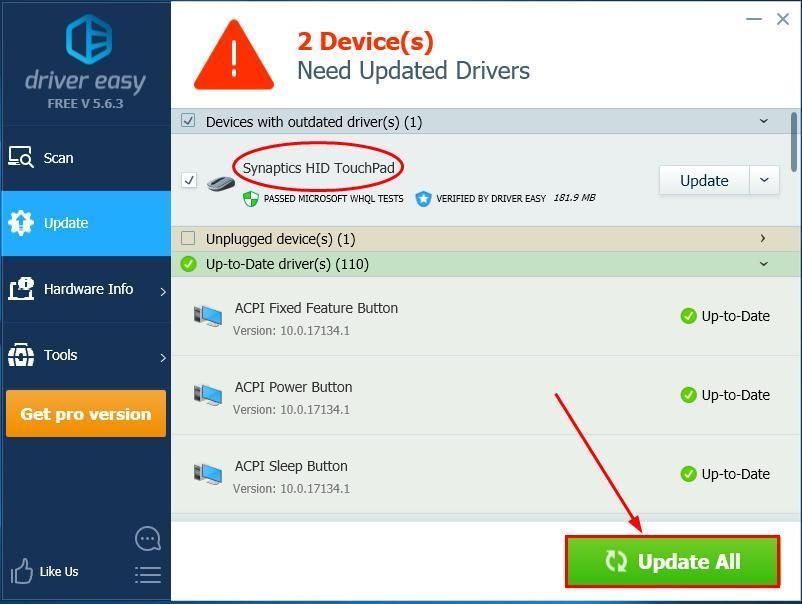
4) Sau khi hoàn tất, hãy khởi động lại máy tính của bạn để các thay đổi có hiệu lực.
Tùy chọn 2: Cập nhật trình điều khiển bàn di chuột Acer theo cách thủ công
Tải xuống sai trình điều khiển hoặc cài đặt không đúng trình điều khiển sẽ ảnh hưởng đến sự ổn định của PC và thậm chí khiến toàn bộ hệ thống gặp sự cố. Vì vậy, xin vui lòng tiến hành nguy hiểm của riêng bạn.Dưới đây là cách cập nhật trình điều khiển bàn di chuột Acer của bạn theo cách thủ công:
- Đi đến Trang web chính thức của Acer , nhấp chuột Trình điều khiển và Sách hướng dẫn bên trong Ủng hộ phần.
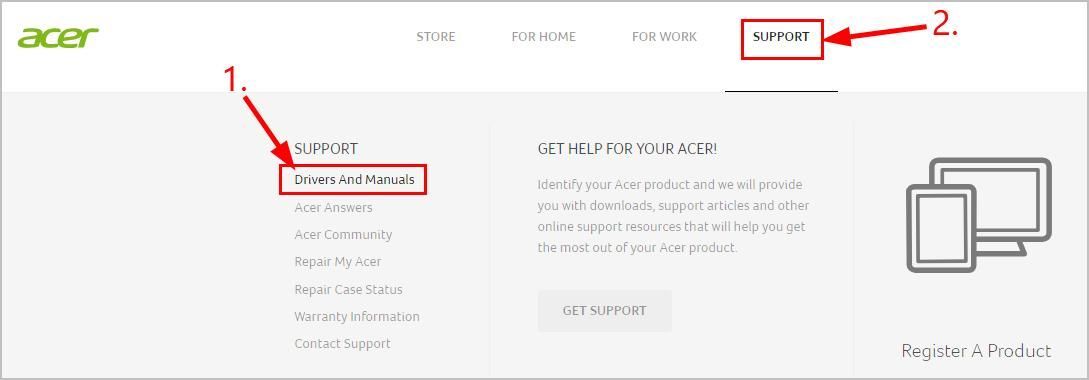
- Đi vào số sê-ri thiết bị, SNID hoặc số kiểu máy của bạn và bấm vào TÌM THẤY để tìm kiếm kết quả.
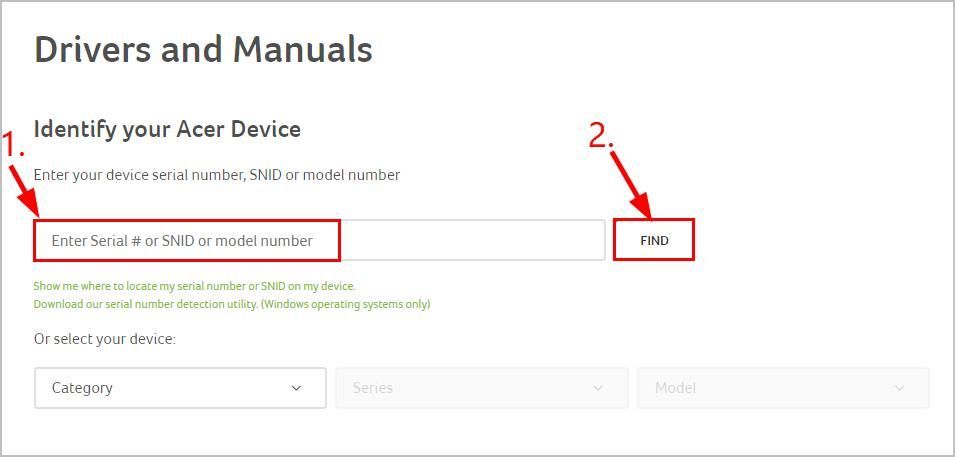
- Tải xuống trình điều khiển chính xác và mới nhất cho màn hình của bạn vào máy tính của bạn.
Đảm bảo rằng trình điều khiển bạn tải xuống phù hợp với phiên bản hệ thống Windows của bạn. Bạn nên biết hệ thống nào đang chạy trên máy tính của mình - cho dù đó là Windows 7, 8 hay 10, phiên bản 32 bit hay 64 bit, v.v. - Mở tệp đã tải xuống và làm theo hướng dẫn trên màn hình để cài đặt tệp đó trên máy tính của bạn.
- Khởi động lại máy tính Acer của bạn để các thay đổi có hiệu lực.
Bây giờ xin chúc mừng - bạn đã có Trình điều khiển bàn di chuột Acer được cài đặt trên máy tính xách tay Acer của bạn. Nếu bạn có bất kỳ câu hỏi, ý tưởng hoặc đề xuất nào, vui lòng cho tôi biết trong phần bình luận. Cảm ơn vì đã đọc!
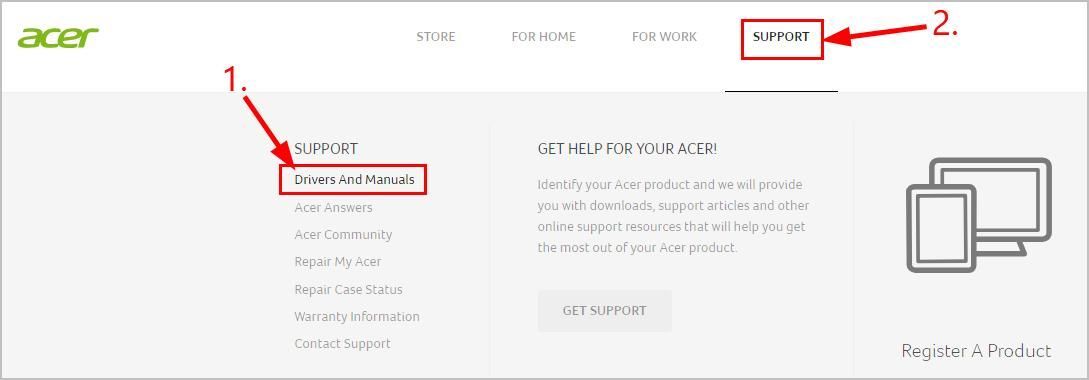
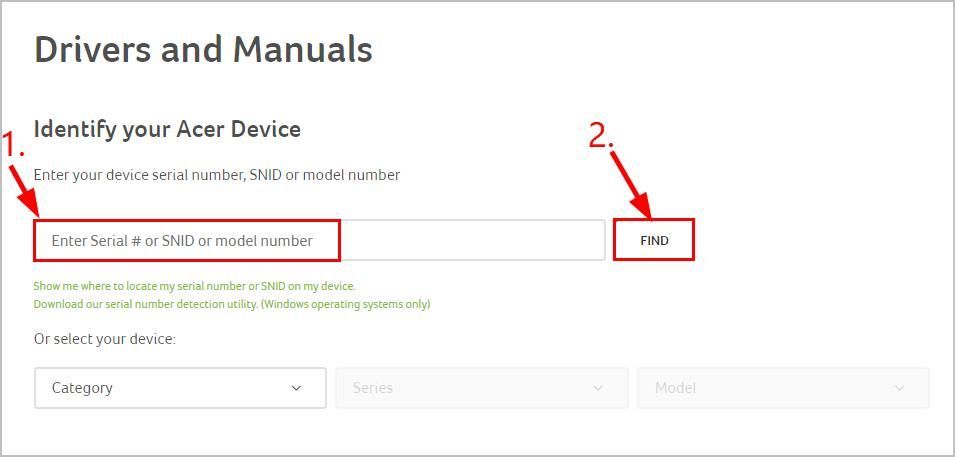
![[SOLVED] After Effects gặp sự cố trên PC Windows](https://letmeknow.ch/img/knowledge/32/after-effects-crashes-windows-pc.jpg)




![[SOLVED] Máy tính của bạn dường như đã được định cấu hình chính xác, nhưng thiết bị hoặc tài nguyên không phản hồi](https://letmeknow.ch/img/knowledge/68/your-computer-appears-be-correctly-configured.png)
